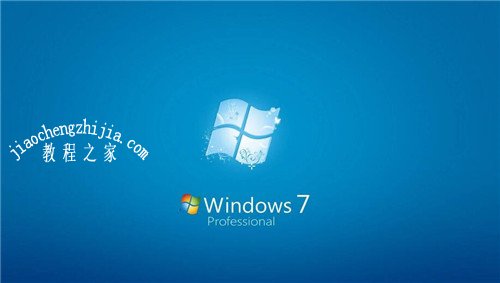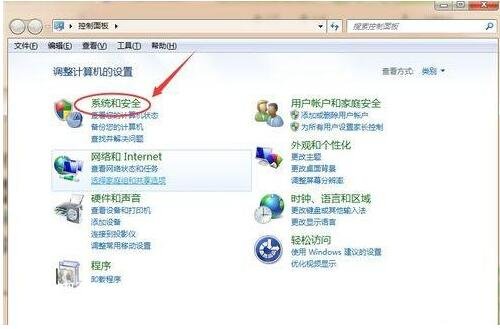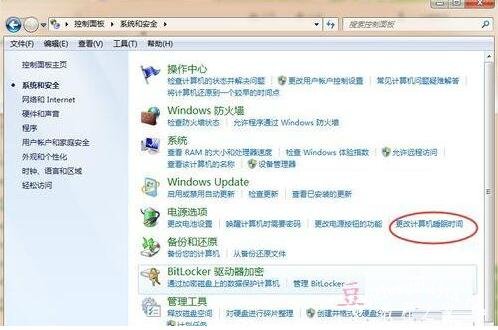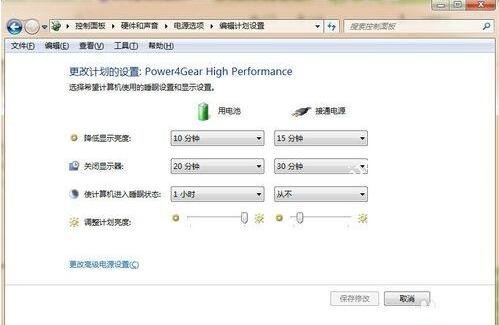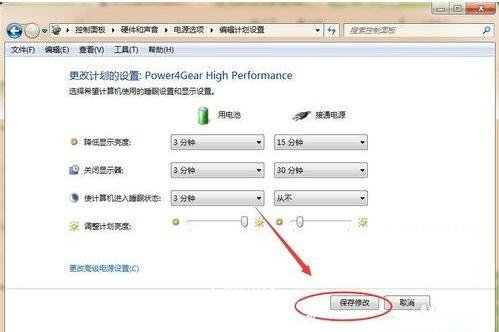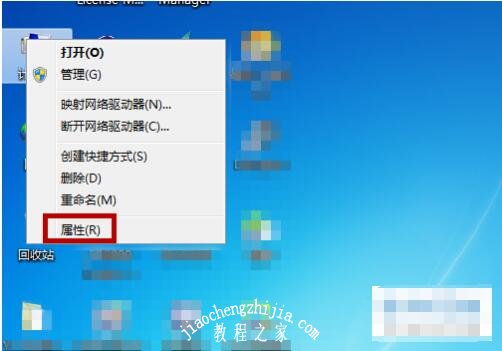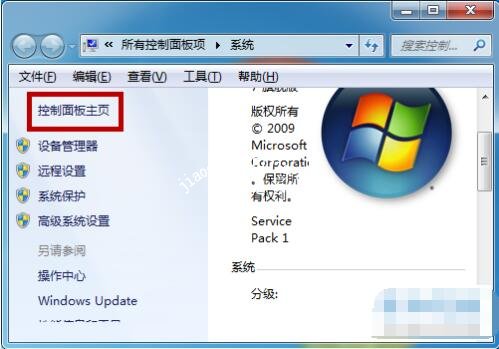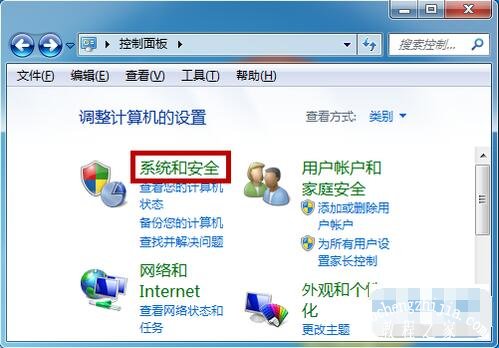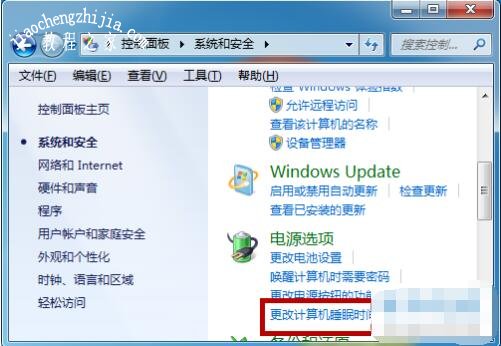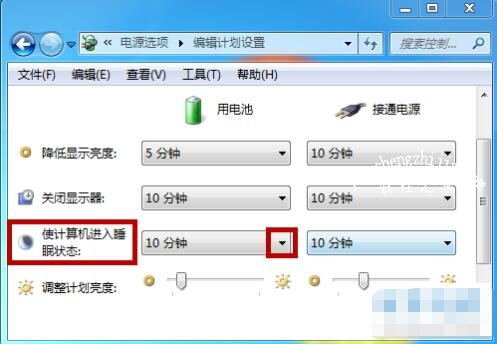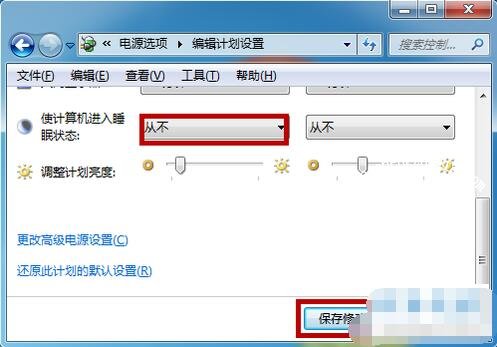当我们打开电脑后长时间没有点击,那么电脑便会进入自动睡眠模式,我们只需要点击鼠标或者移动鼠标即可唤醒屏幕,有时候我们只是去倒杯水的功夫电脑就黑屏了,这是因为你没有设置睡眠时间,系统默认的时间是很短的,那么win7系统的电脑怎么设置电脑睡眠时间呢?方法很简单,下面小编为大家带来win7设置电脑睡眠时间的步骤教程,不懂设置的朋友可以参照下面的步骤教程设置即可。
win7设置电脑睡眠时间的步骤教程
1.以win7家庭版为例说明,进入win7家庭版操作系统中,点击左下角的开始按钮,在弹出的开始菜单界面中点击控制面板选项,进入下一步。
2.在打开的控制面板界面中点击系统和安全选项,进入下一步。
3.在新出现的界面中点击电源选项下方的更改计算机睡眠时间选项,进入下一步。
4.在新出现的界面中修改计算机进入睡眠状态的时间,您可以根据您的实际情况进行设置,小编这里设置的当使用电池时为1小时,接通电源情况下是从不进入睡眠状态。
5.设置完毕后点击“保存修改”按钮即可。
相关知识拓展:win7电脑睡眠后黑屏打不开
1. 按电脑的电源键尝试唤醒屏幕,如果不能唤醒的话,就长按电源键关闭电脑。
2.关闭电脑后重新打开电脑,然后需要睡眠功能,右键点击桌面上的计算机图标,然后选择弹出菜单中的属性选项。
3.在打开的属性窗口中,点击左侧的控制面板主页选项。
4.点击主页下方的系统和安全功能。
5. 在系统和安全页面下,点击电源选项下方的更改计算机睡眠时间按钮。
6.在打开的编辑计划设置窗口下,找到使计算机进入睡眠状态功能,点击右侧时间选择窗口的下拉箭头。
7. 将时间设置为从不,再点击下方的保存修改按钮,之后计算机就不会再进入睡眠状态,也不会打不开屏幕了。
以上便是‘win7怎么设置电脑睡眠时间 win7电脑睡眠后黑屏打不开’的全部内容了,希望可以为大家带来帮助,如果你还想了解更多关于win7系统的使用技巧,可以进入教程之家网了解一下。